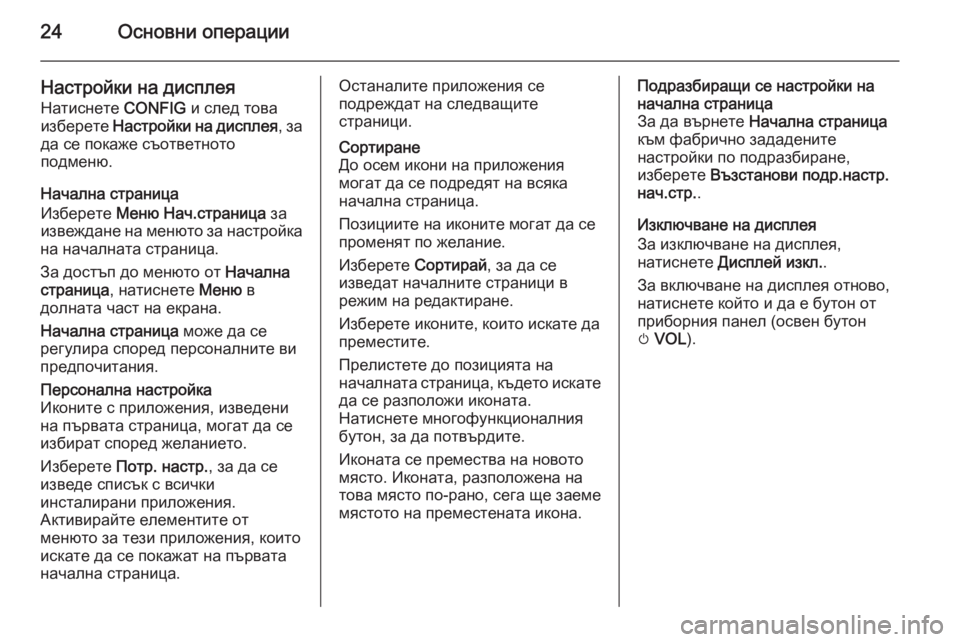Page 17 of 139
Основни операции17Основни операцииОсновни операции.....................17
Настройки на тона .....................20
Настройки на силата на звука ...21
Системни настройки ..................22Основни операции
Многофункционален бутон
Многофункционалният бутон е
централният контролен елемент за менютата.
Завъртете многофункционалния
бутон:
■ за да маркирате опция на менюто
■ за задаване на буквено-цифрова
стойност
Натиснете многофункционалния бутон (Navi 950: натиснете
външния пръстен):
■ за да изберете или активирате маркираната опция
■ за да потвърдите нагласената стойност
■ за да включите/изключите системна функция
■ за да отворите аудио или навигационно меню в
съответното приложениеБутон ;
Натиснете ; за достъп до Начална
страница .
С многофункционалния бутон
имате достъп до различни
приложения.
Завъртете многофункционалния
бутон и изберете Още в долната
част на екрана.
Page 18 of 139

18Основни операции
Натиснете многофункционалния
бутон (Navi 950: натиснете
външния пръстен) за извеждане на втори Начална страница с още
приложения.
С многофункционалния бутон
имате достъп до различни
приложения.
Съобщение
Повечето приложения или
менюта с приложения могат да се
достъпят директно чрез бутоните
на приборния панел.
Бутон BACK
Натиснете BACK:
■ за изход от меню или екран
■ за да се върнете от подменю към
следващото, по-високо ниво на
менюто
■ за да изтриете последния знак в поредица от знаци
Натиснете и задръжте BACK за
няколко секунди, за да изтриете
цялата въведена информация.
Примери за работа с меню Избор на екранен елемент
Завъртете многофункционалния
бутон за да преместите курсора
(= цветен фон) на желаната опция.
Натиснете многофункционалния
бутон за избор на маркираната
икона, екранен бутон или елемент
от меню.
Съобщение
В следващите раздели, стъпките
за избор и активиране на екранен
бутон или точка от менюто щебъдат описвани като "...изберете
<име на бутон>/<име на
елемент>".
Прелистване на списъци
Ако има повече достъпни елементи от менюто в списъка, отколкото
могат да се покажат на екрана, ще
се появи лента за прелистване.
Завъртете многофункционалния
бутон по часовника за прелистване
надолу и обратно - за прелистване
нагоре.
Page 19 of 139

Основни операции19
Съобщение
В следващите раздели, стъпките
за скролиране на елемент от
меню ще бъдат описвани като
"...скролирайте <име на
елемент>".
Регулиране на настройка
Завъртете многофункционалния
бутон за да промените текущата
стойност на настройката.
Натиснете многофункционалния
бутон за да потвърдите
нагласената стойност.
Съобщение
В следващите раздели, стъпките
за регулиране на настройка ще
бъдат описвани като
"...регулирайте <име на
настройката> на...".
Активиране на елемент от меню
Завъртете многофункционалния
бутон за да преместите курсора
(= цветен фон) на желаната опция.
Натиснете многофункционалния бутон, за да активирате елемент от меню. Отметка или точка се
появяват в квадратчето или
кръгчето до съответния елемент от
менюто.Съобщение
В следващите раздели, стъпките
за избор и активиране на елемент
от меню ще бъдат описвани като
"...активирайте <име на
елемент>".
Въвеждане на поредица от знаци
Завъртете многофункционалния
бутон за да изберете желания знак.
Натиснете многофункционалния
бутон за въвеждане на съответния символ в полето в горната част на
екрана.
Последният символ в
последователността от въведени
символи може да се изтрие чрез
натискане на Изтр. на екрана или
на BACK на приборния панел.
Натискането и задържането на
BACK изтрива цялата въведена
информация.
Натиснете многофункционалния
бутон за да потвърдите избрания знак.
Page 20 of 139

20Основни операции
Съобщение
В следващите раздели, стъпките
за въвеждане на символи ще
бъдат описвани като "...въведете
желаните символи...".
Messages (Съобщения)
Преди да се изпълни системна
функция, понякога получавате
напътствия чрез съобщение. Ако
бъде поискано, изберете една от
опциите.
Изборът и активирането на
екранен бутон в съобщение работи
по същия начин, както описаното
за избор на елемент в меню.
Настройки на тона
Натиснете ; и след това изберете
Още в долната част на екрана. От
втория Начална страница
изберете Тон. Показва се менюто
за настройките на тона.
Ниски честоти
Използвайте тази настройка за
разширяване или открояване на дълбоките честоти на аудио
източниците.
Регулирайте настройката според желанието.
Mid
Използвайте тази настройка заразширяване или открояване на
средните честоти на аудио
източника.
Регулирайте настройката според
желанието.
Високи честоти
Използвайте тази настройка за разширяване или открояване на
високите честоти на аудио
източниците.
Регулирайте настройката според
желанието.
EQ режим
(EQ: Еквалайзер)
Използвайте тази настройка, за да
оптимизирате тона за конкретен
стил музика, напр., Рок или
Класически .
Изберете EQ. Извежда се подменю
с предварително дефинирани
стилове.
Изберете желания стил на звука.
Page 21 of 139

Основни операции21
Ако се избере някой от
предварително дефинираните
звукови стилове, Бас, Средни и
Високи се пренастройват от
системата.
Ако регулирате ръчно някоя от
описаните по-горе настройки, EQ
се задава на Ръчно.
Затихване и баланс При избор на Затихване или
Баланс , ще се изведе илюстрация
от дясната страна на екрана.
За регулиране на разпределението на силата на звука между предните
и задните високоговорители в
автомобила, изберете Затихване.
Регулирайте настройката според
желанието.
За регулиране на разпределението на силата на звука между левите и
десните високоговорители в
автомобила, изберете Баланс.
Регулирайте настройката според желанието.
Настройки на силата на
звука
Регулиране на автоматичната сила на звука Натиснете CONFIG и след това
изберете Радио настройки .
Изберете Автоматична сила на
звука за показване на съответното
меню.
За да се регулира степента на
приспособяване на силата на
звука, задайте Автоматична сила
на звука на Изкл. , Ниско , Средно
или Високо .Изкл.: няма увеличаване на силата
на звука при увеличаване на
скоростта на автомобила.
Високо : максимално увеличаване
на силата на звука при
увеличаване на скоростта на
автомобила.
Регулиране на сила на звукапри стартиране
Натиснете CONFIG и след това
изберете Радио настройки .
Изберете Макс. сила на звука при
стартиране за показване на
съответното меню.
Регулирайте настройката според желанието.
Регулиране на силата на звука за съобщения за
пътната обстановка Силата на звука за съобщения за
пътната обстановка може да се
програмира до ниво, независимо
от "нормалното" ниво на сила на
звука.
Натиснете CONFIG и след това
изберете Радио настройки .
Page 22 of 139

22Основни операции
Изберете RDS опции и след това
Сила на звука за трафик за да се
покаже съответното меню.
Регулирайте настройката според
желанието.
Съобщение
При извеждане на съобщение,
силата на звука може да се
регулира с натискане на m.
Регулиране на сила на звука
на мелодиите
При работа с органите за
управление в автомобила, звукови
сигнали потвърждават вашите действия. Силата на звуковите
сигнали може да се регулира.
Натиснете CONFIG и след това
изберете Настройки на
автомобила .
Изберете Комфорт и удобство и
след това Сила на звука на
сигнали за да се покаже
съответното подменю. Изберете Ниско или Високо .Регулиране на сила на звука
на навигацията
Натиснете CONFIG и след това
изберете Навигационни настройки .
Изберете Гласова подсказка и
след това Сила на звука при
навигация . Показва се съответното
подменю.
За регулиране на силата на звука
на гласовите съобщения, изберете Известие и след това настройте
според желанието.
За регулиране на силата на звука
на евентуално възпроизвеждания
във фонов режим аудио източник,
изберете Фон и след това
настройте според желанието.
Изберете Тест за звук , за да чуете
пример за настройката на звука.
Съобщение
При извеждане на съобщение,
силата на звука може да се
регулира с натискане на m.Системни настройки
Различните настройки на Система
Инфотейнмънт могат да се
регулират в приложението Конф..
Настройки за език
Натиснете CONFIG и след това
изберете Езици (Languages) .
Извежда се списък на всички
достъпни езици.
Изберете желания език от списъка.
Настройки на часа и датата Натиснете CONFIG и след това
изберете Час и дата , за да се
покаже съответното подменю.
Page 23 of 139

Основни операции23
Автоматично регулиране на часа
Системата постоянно получава информация за текущата дата и
час.
Ако желаете автоматично
обновяване на часа и датата,
активирайте Автом. регулиране
време .
Ако желаете ръчно задаване на
часа и датата, активирайте Автом.
регулиране време .
Нагласяне на време
За да настроите часа, изберете
Зададен час .Регулирайте настройката според
желанието.
Настройте датата
За да настроите датата, изберете
Зададена дата . Регулирайте
настройката според желанието.
Формат на време
За да изберете желания формат на
часа, изберете Формат 12 ч / 24 ч. .
Показва се подменю. Активирайте
12 часа или 24 часа .
Информация за софтуера
Натиснете CONFIG и след това
изберете Радио настройки .
Превъртете през списъка и
изберете Меню софтуерни версии
от менюто, за да се покаже
съответното подменю.
Информация за версия на
софтуера
За извеждане на списък с всички
инсталирани версии на софтуера,
изберете Информация за
софтуерна версия .По подразбиране са активни
всички версии.
Софтуерна актуализация
За обновяване на системния ви
софтуер се обърнете към вашия
оторизиран сервиз на Opel.
Лог файл
За генериране на лог файл за
текущата версия на софтуера,
изберете Създаване на лог файл .
Лицензна информация
За извеждане на информация за
производителя на Система
Инфотейнмънт, изберете
Лицензна информация .
Фабрични настройки
За да върнете всички настройки на
Инфотейнмънт към фабрично
зададените настройки по
подразбиране, изберете Изчисти и
нулирай радио .
Page 24 of 139
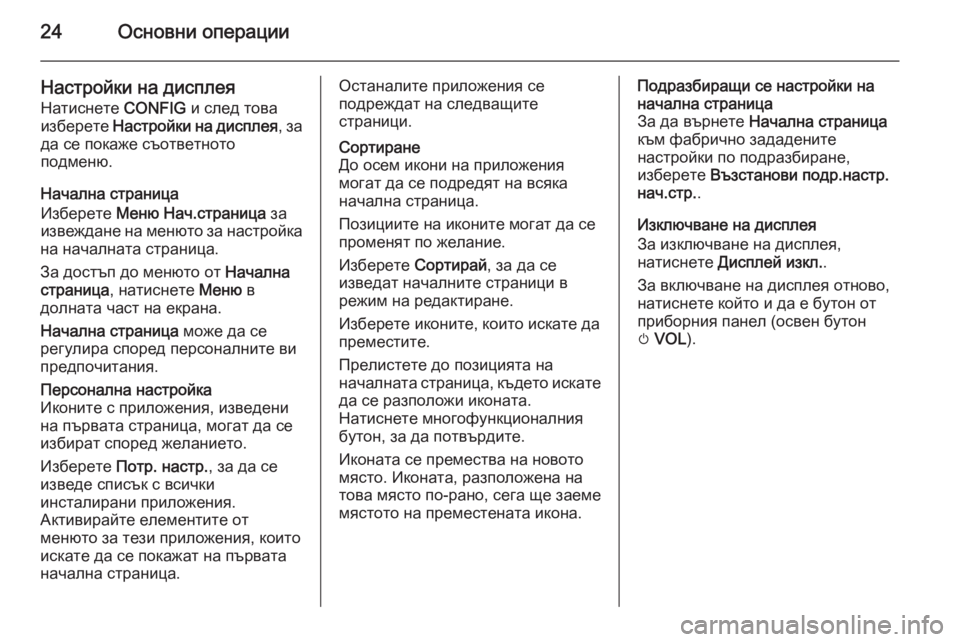
24Основни операции
Настройки на дисплеяНатиснете CONFIG и след това
изберете Настройки на дисплея , за
да се покаже съответното подменю.
Начална страница
Изберете Меню Нач.страница за
извеждане на менюто за настройка
на началната страница.
За достъп до менюто от Начална
страница , натиснете Меню в
долната част на екрана.
Начална страница може да се
регулира според персоналните ви
предпочитания.Персонална настройка
Иконите с приложения, изведени
на първата страница, могат да се
избират според желанието.
Изберете Потр. настр. , за да се
изведе списък с всички
инсталирани приложения.
Активирайте елементите от
менюто за тези приложения, които
искате да се покажат на първата
начална страница.Останалите приложения се
подреждат на следващите
страници.Сортиране
До осем икони на приложения
могат да се подредят на всяка
начална страница.
Позициите на иконите могат да се
променят по желание.
Изберете Сортирай, за да се
изведат началните страници в режим на редактиране.
Изберете иконите, които искате да
преместите.
Прелистете до позицията на
началната страница, където искате да се разположи иконата.
Натиснете многофункционалния
бутон, за да потвърдите.
Иконата се премества на новото
място. Иконата, разположена на
това място по-рано, сега ще заеме
мястото на преместената икона.Подразбиращи се настройки на
начална страница
За да върнете Начална страница
към фабрично зададените
настройки по подразбиране,
изберете Възстанови подр.настр.
нач.стр. .
Изключване на дисплея
За изключване на дисплея,
натиснете Дисплей изкл. .
За включване на дисплея отново,
натиснете който и да е бутон от
приборния панел (освен бутон
m VOL ).
 1
1 2
2 3
3 4
4 5
5 6
6 7
7 8
8 9
9 10
10 11
11 12
12 13
13 14
14 15
15 16
16 17
17 18
18 19
19 20
20 21
21 22
22 23
23 24
24 25
25 26
26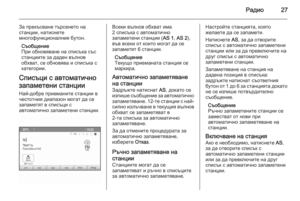 27
27 28
28 29
29 30
30 31
31 32
32 33
33 34
34 35
35 36
36 37
37 38
38 39
39 40
40 41
41 42
42 43
43 44
44 45
45 46
46 47
47 48
48 49
49 50
50 51
51 52
52 53
53 54
54 55
55 56
56 57
57 58
58 59
59 60
60 61
61 62
62 63
63 64
64 65
65 66
66 67
67 68
68 69
69 70
70 71
71 72
72 73
73 74
74 75
75 76
76 77
77 78
78 79
79 80
80 81
81 82
82 83
83 84
84 85
85 86
86 87
87 88
88 89
89 90
90 91
91 92
92 93
93 94
94 95
95 96
96 97
97 98
98 99
99 100
100 101
101 102
102 103
103 104
104 105
105 106
106 107
107 108
108 109
109 110
110 111
111 112
112 113
113 114
114 115
115 116
116 117
117 118
118 119
119 120
120 121
121 122
122 123
123 124
124 125
125 126
126 127
127 128
128 129
129 130
130 131
131 132
132 133
133 134
134 135
135 136
136 137
137 138
138